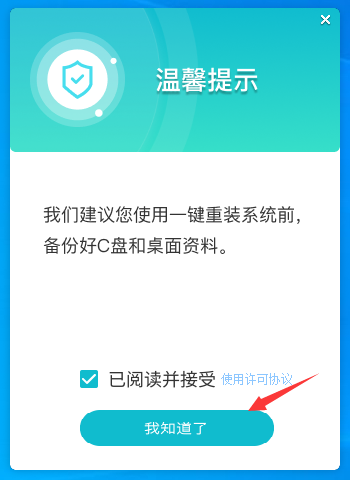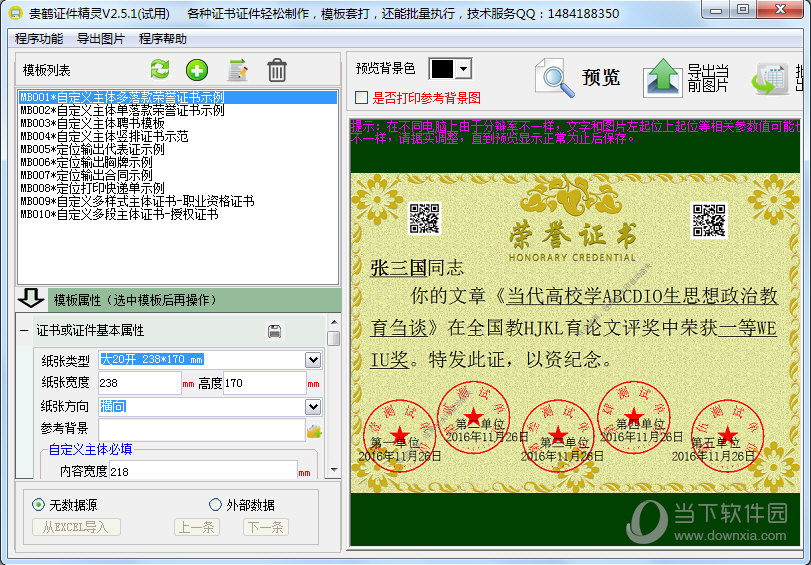Win7图片查看器打印照片变色怎么解决?下载
有些用户会选择使用系统自带的图片查看器看图,然后知识兔再进行打印,但是最近有Win7系统的用户反映,图片查看器打印照片变色了,不知道怎么回事,针对这一问题,知识兔带来了详细的解决方法,分享给大家,感兴趣的用户继续看下去吧。
Win7图片查看器打印照片变色怎么解决?
方法一:
1、首先在图片查看器上,知识兔点击“打印”按钮。
2、其次在该界面中,知识兔点击“选项”选项。
3、继续在该界面中,知识兔点击“打印机属性”选项。
4、再者在该界面中,颜色选择默认为“灰度级”。
5、最后在该界面中,颜色选择选为“自动颜色”,知识兔点击“确定”按钮。
方法二:
1、打开“控制面板”选择“颜色管理”。
2、修改如何即可。
原因:可能是用Photoshop做图,使用的是CMYK模式,存出来的JPG图片在windows照片查看器上显示的颜色跟在Photoshop里面看到的颜色完全不同,照片查看器的图片看起来跟负片一样。
下载仅供下载体验和测试学习,不得商用和正当使用。
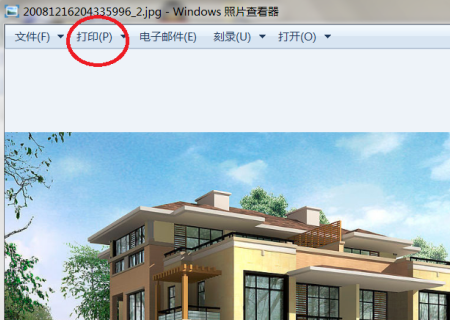
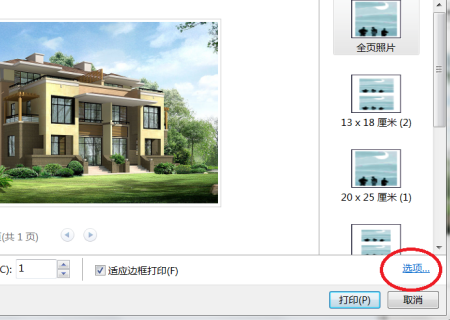
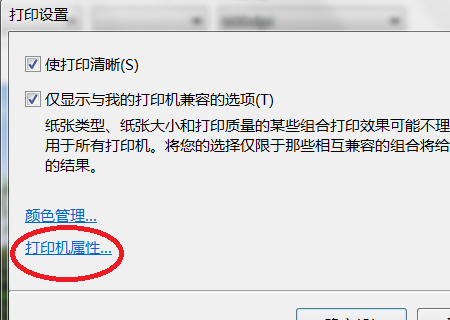
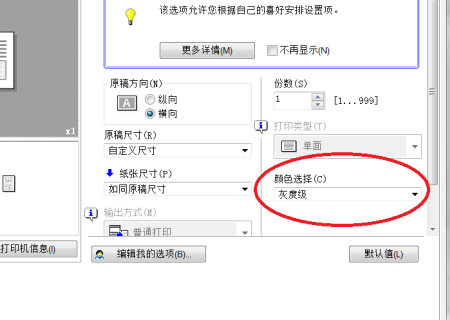
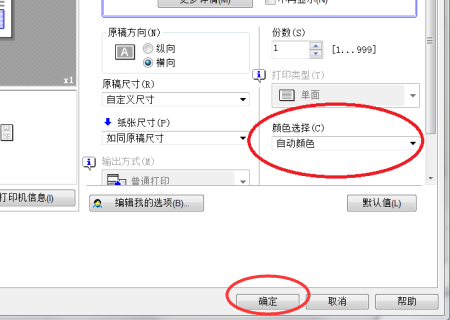
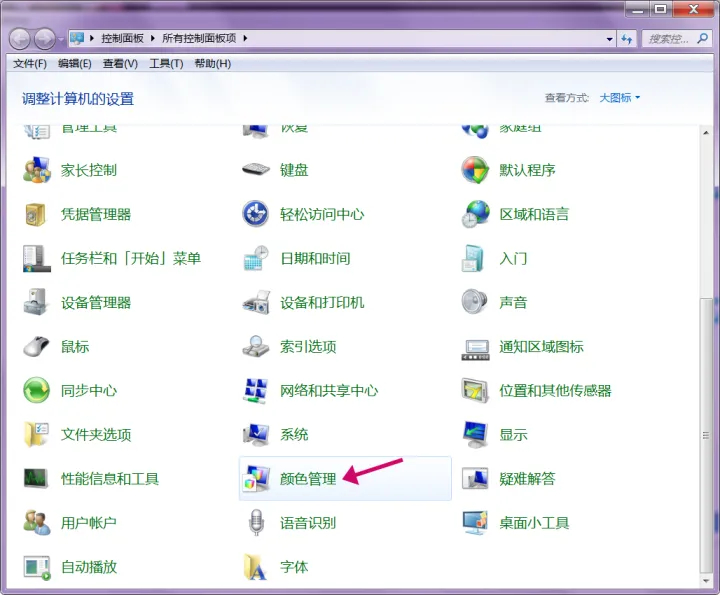
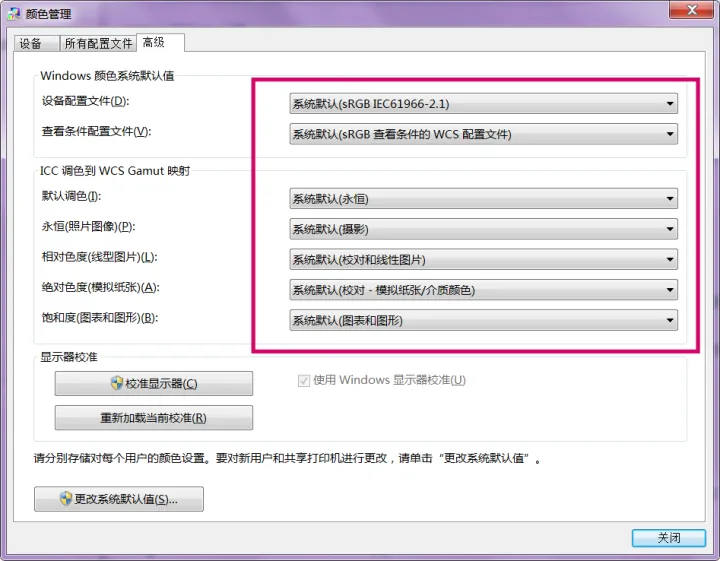

![PICS3D 2020破解版[免加密]_Crosslight PICS3D 2020(含破解补丁)](/d/p156/2-220420222641552.jpg)